隐藏起来的软件怎么弄出来 电脑桌面上隐藏的应用软件怎么找回
更新时间:2024-04-13 09:41:07作者:xiaoliu
在日常使用电脑的过程中,有时候我们会不小心将一些应用软件隐藏在桌面上,导致无法找到它们,这时候我们就需要学会如何将隐藏的软件找回来。在Windows系统中,我们可以通过右键点击桌面空白处,选择显示菜单中的桌面图标设置,然后勾选需要显示的应用软件,点击应用按钮即可将隐藏的应用软件找回来。同时我们也可以通过搜索栏或者开始菜单来查找并打开隐藏的软件。掌握这些方法,可以让我们更加便捷地管理我们的电脑桌面上的应用软件。
具体步骤:
1.模拟环境,我们将自己电脑桌面上的应用程序QQ的快捷方式设置为隐藏。把这个图标隐藏起来不在电脑桌面显示。
在QQ快捷方式上点击鼠标右键,选择属性并点击。
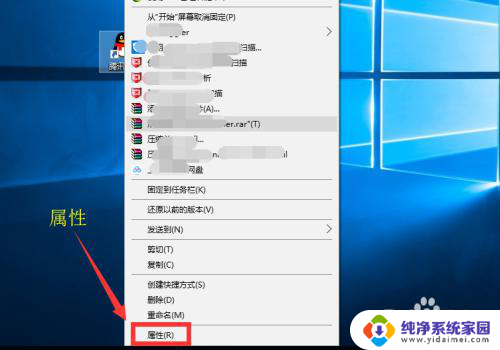
2.在弹出的QQ程序属性中,点击常规选项卡,把隐藏勾选起来,点击确定,这时QQ图标就从桌面消失了。
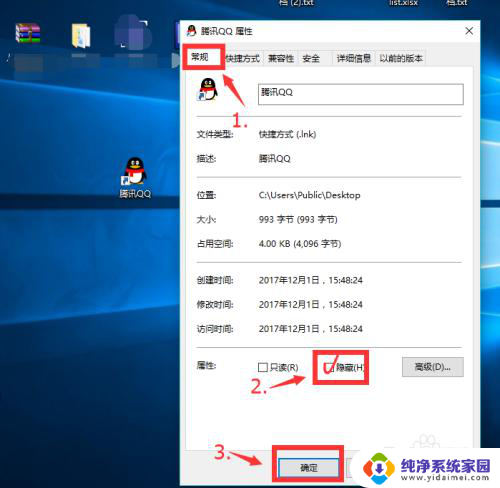
3.双击 此电脑 图标,打开我的电脑。

4.在 此电脑 里点击查看菜单按钮,进入到相关查看显示设置中。
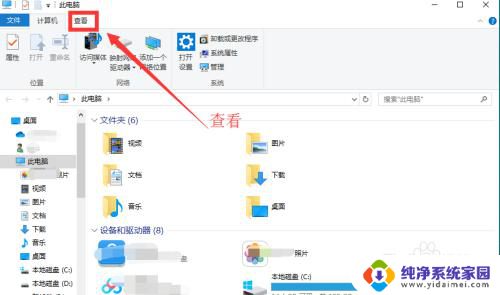
5.在查看菜单中,找到隐藏的项目,将其前面的复选框勾选起来。
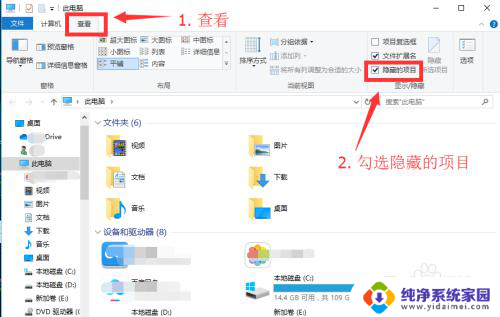
6.返回到桌面,我们看见刚刚测试隐藏的QQ出现了。并且还有另外一些隐藏文件也出来了,他们都有一个特征:显示模糊。
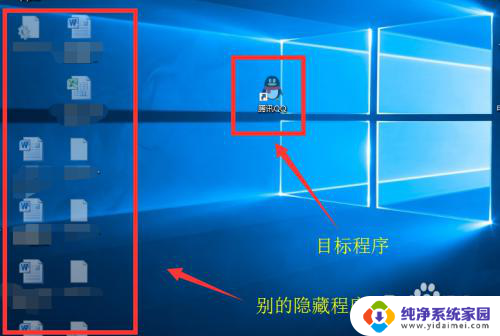
7.这时,我们把要显示的应用程序属性中的隐藏勾拿掉。再把此电脑中的查看菜单下的显示隐藏文件勾拿掉,让其恢复默认的显示模式。
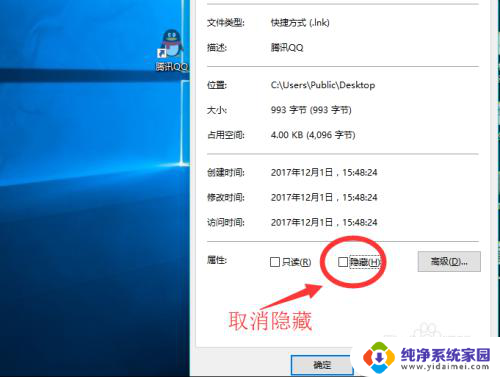
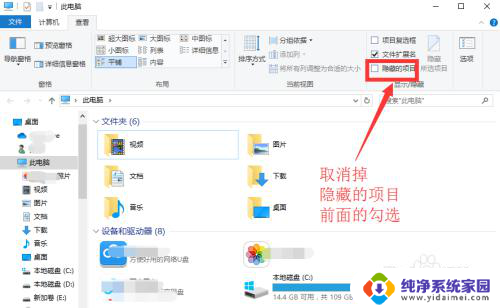
以上就是隐藏软件的详细步骤,如果你遇到了同样的问题,可以参考本文中的步骤进行修复,希望对你有所帮助。
隐藏起来的软件怎么弄出来 电脑桌面上隐藏的应用软件怎么找回相关教程
- 电脑隐藏的app怎么弄出来 怎么显示隐藏的应用软件
- 在桌面隐藏的应用怎么弄出来 电脑桌面上隐藏的应用软件怎么显示
- 电脑隐藏软件怎么弄出来 电脑隐藏的应用软件怎么找出来
- 笔记本桌面上的软件图标怎么隐藏 怎样将电脑桌面上的应用软件隐藏起来
- 隐藏图标的软件怎么弄出来 电脑隐藏的应用软件怎么找回
- 如何把隐藏的应用回到桌面 电脑隐藏的应用软件如何找回
- 怎么隐藏电脑软件 电脑桌面上的应用软件怎么隐藏
- 怎么把桌面隐藏的软件重新显示出来 电脑隐藏的应用软件如何找回
- 怎样在桌面隐藏应用 电脑桌面上的应用软件怎么隐藏
- 桌面隐藏的文件怎么找出来 电脑桌面隐藏文件怎么显示
- 笔记本开机按f1才能开机 电脑每次启动都要按F1怎么解决
- 电脑打印机怎么设置默认打印机 怎么在电脑上设置默认打印机
- windows取消pin登录 如何关闭Windows 10开机PIN码
- 刚刚删除的应用怎么恢复 安卓手机卸载应用后怎么恢复
- word用户名怎么改 Word用户名怎么改
- 电脑宽带错误651是怎么回事 宽带连接出现651错误怎么办